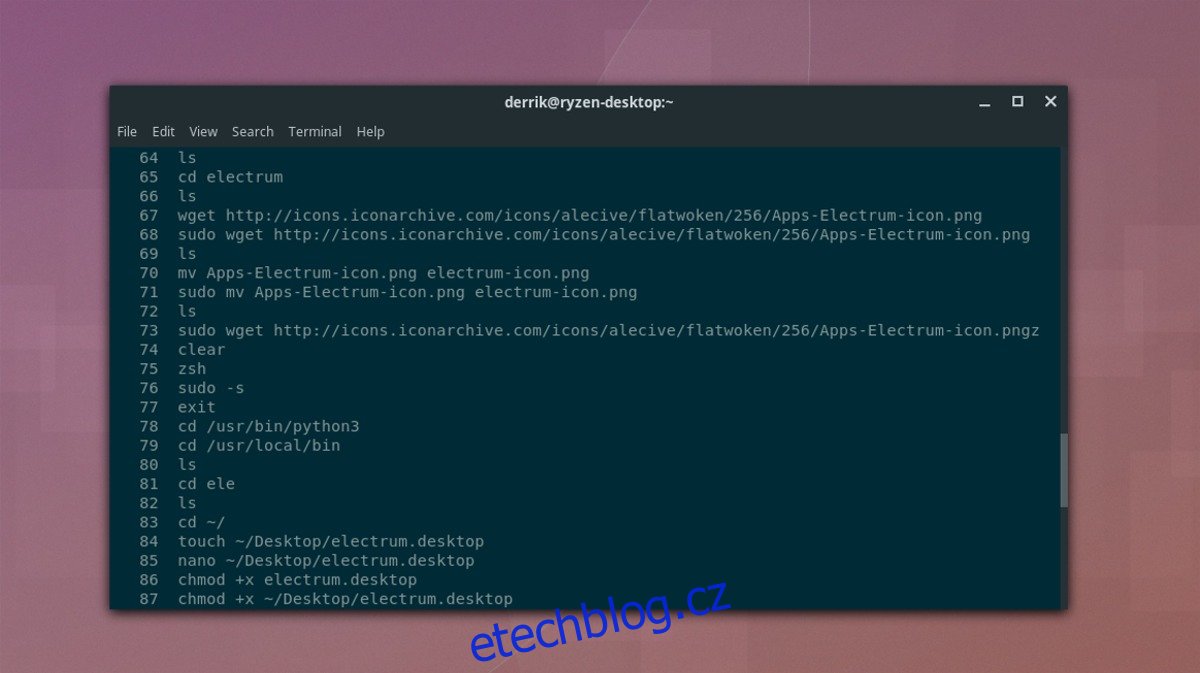Bash Shell je působivý, ale dalo by se s ním pracovat. V této příručce se podíváme na způsoby, jak můžete zlepšit práci s terminálem úpravou a vylepšením souboru BashRC. Před úpravou souboru BashRC spusťte v terminálu tento příkaz, abyste jej bezpečně zálohovali:
cp .bashrc bashrc-bak
Table of Contents
Dokončení historie
Jednou ze zabijáckých vlastností Bash alternativy „Fish“ je její schopnost rychle zjistit, co píšete při psaní. Tato funkce umožňuje velmi snadné zapamatování minulých příkazů a operací. Bohužel to Bash po vybalení neumí, a pokud si chcete zapamatovat příkaz, uvízli jste při prohlížení souboru historie — až doteď.
Jak se ukázalo, existuje způsob, jak napodobit tuto úžasnou funkci Fish v Bash pomocí jednoduché úpravy BashRC. Otevřete soubor pomocí Nano a přidejte následující, abyste umožnili rychlé vyhledávání v historii;
nano ~/.bashrc
Uvnitř vašeho souboru BashRC vyhledejte „#User specific aliass and functions“ a vložte pod něj následující kód. Mějte na paměti, že mnoho distribucí Linuxu přizpůsobuje soubor BashRC, takže tento řádek možná nenajdete. Obecně řečeno, kód by měl jít až na konec souboru.
bind '"e[A": history-search-backward' bind '"e[B": history-search-forward'
Výše uvedený kód bude vázat schopnost rychle procházet historií Bash kliknutím na levou nebo pravou šipku na klávesnici. Stiskněte Ctrl + O pro uložení a Ctrl + X pro ukončení. Zavřete terminál a znovu jej otevřete, abyste viděli změny, které jste provedli.
Lepší protokolování historie
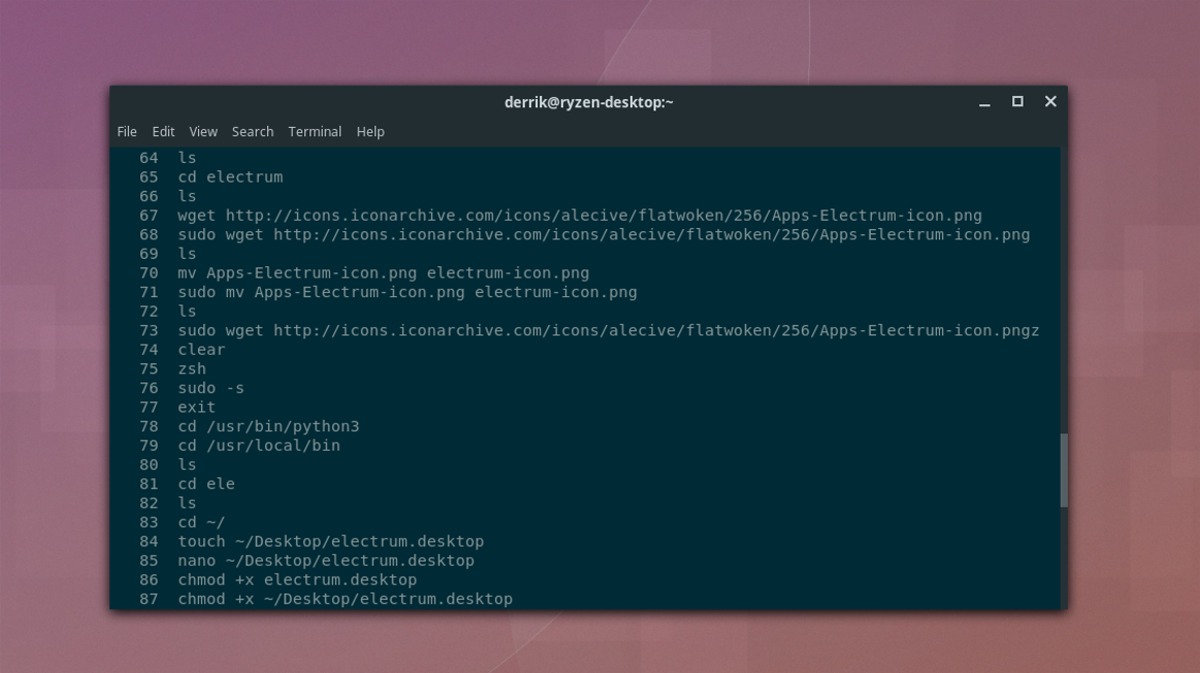
Stejně jako většina terminálových Shellů, Bash pro pohodlí ukládá soubor se vším, co do něj zadáte. To je jistě užitečná funkce, ale znepříjemňuje třídění souboru kvůli duplicitám. Když se bude stále dokola zobrazovat stejný příkaz, může to ztížit hledání věcí v historii Bash, které chcete vidět. Chcete-li tento problém vyřešit, zvažte přidání této úpravy do ~/.bashrc, která aktivně odstraňuje duplicitní příkazy a zlepšuje způsob, jakým Bash zpracovává historii příkazů.
nano ~/.bashrc
Uvnitř Nano vložte tento kód:
export HISTCONTROL=ignoredups
Nápověda k příkazům podobná Zsh
V prostředí Zsh je snadné otevřít manuál k libovolnému příkazu terminálu rychlým stisknutím Alt + H na klávesnici. S Bash je přístup k manuálu man příkaz. Stačí říct, že způsob Zsh je mnohem, mnohem hezčí. Chcete-li přidat tuto funkci do prostředí Bash, přidejte ji na konec ~/.bashrc.
bind '"eh": "C-aebedC-ye#man C-yC-mC-pC-pC-aC-dC-e"'
Auto CD
Vynikající funkcí Zsh je schopnost automaticky CD do adresáře. Místo toho, abychom neustále vyvolávali cd nějaký adresář. Ačkoli použití příkazu CD uvnitř Bash rozhodně není těžké, může být zdlouhavé ho psát znovu a znovu, abyste se mohli pohybovat všude.
Otevřete svůj soubor ~/.bashrc pomocí Nano a vložte do něj tento kód.
... shopt -s autocd ...
Uložte úpravy pomocí Nano stisknutím Ctrl + O a ukončete editor pomocí Ctrl + X. Zavřete terminál a znovu jej otevřete. Chcete-li se od této chvíle přesunout do nového adresáře, zadejte cestu ke složce bez cd před ní. Například:
/usr/bin/
Zlepšit dokončování tabulek
Jednou z nejlepších funkcí Bash, o které mnoho uživatelů neví, je doplňování Tab. Ve výchozím nastavení může Bash automaticky dokončit příkaz. Chcete-li jej použít, začněte psát několik prvních písmen příkazu, adresáře atd. a Bash doplní zbytek. Problém je, že tato verze doplňování karet vyžaduje práci. Není to dokonalé, chybí mu věci a občas odmítá pracovat.
Naštěstí existuje rychlý způsob, jak zlepšit dokončování karet pro Bash. Na rozdíl od jiných úprav v průvodci je tato část poměrně snadná a vyžaduje pouze instalaci balíčku. Otevřete terminál a nainstalujte balíček bash-completion.
Ubuntu
sudo apt install bash-completion
Debian
sudo apt install bash-completion
Arch Linux
sudo pacman -S bash-completion
Fedora
sudo dnf install bash-completion
OpenSUSE
sudo zypper install bash-completion
Resetování BashRC
V této příručce jsme provedli mnoho změn v souboru ~/.bashrc. V důsledku toho váš terminál Bash funguje jinak. Tyto úpravy nepochybně dělají Bash modernějším a užitečnějším, ale ne pro každého. Někteří mohou preferovat způsob, jakým Bash funguje bez úprav.
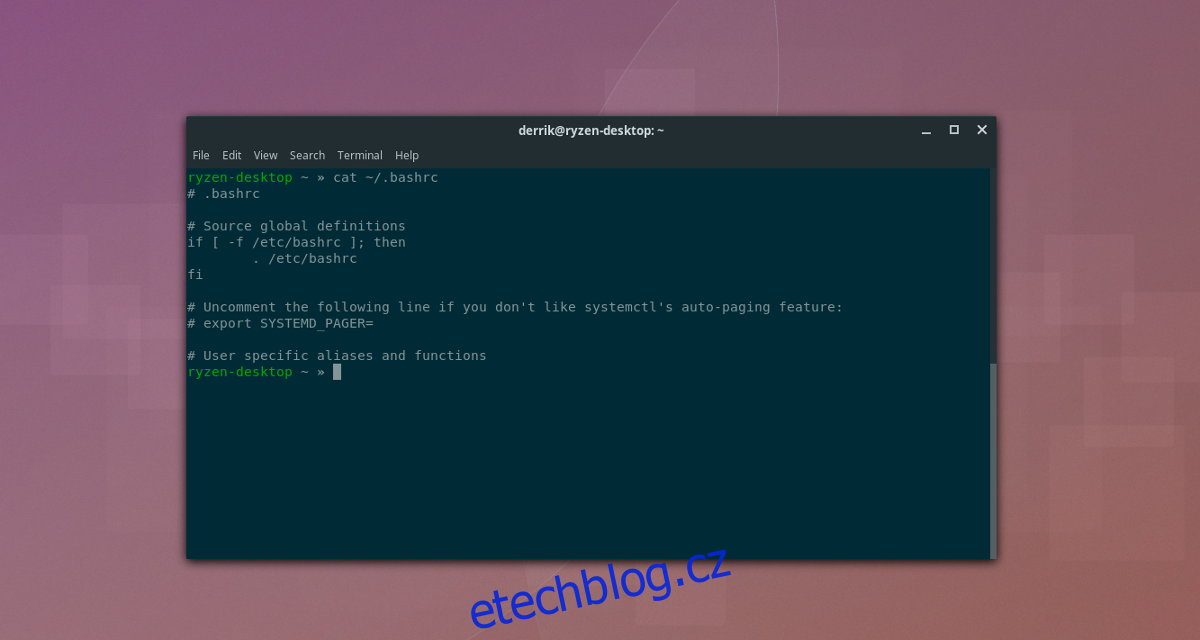
Naštěstí jsme na začátku tohoto průvodce vytvořili zálohu původního souboru ~/.bashrc. Vytvořením zálohy je velmi snadné vrátit zpět úpravy provedené v tomto návodu. Chcete-li obnovit zálohu, otevřete terminál a začněte smazáním nového souboru ~/.bashrc.
rm ~/.bashrc
Po odstranění upraveného souboru je bezpečné obnovit starou zálohu.
cp bashrc-bak .bashrc
Spuštění tohoto příkazu CP obnoví soubor do původního stavu. Pro dokončení změn restartujte počítač.